728x90
반응형
안녕하세요 현하루입니다 😀
오늘은 엑셀 데이터 비교 함수 사용법을 (IF, COUNTIF) 초간단하게 알려드리고자 글을 작성하게 되었습니다!
엑셀에서 많은 양의 데이터를 손쉽게 비교하고 싶은데 쉬울 것 같으면서도 은근 기억이 잘 나지 않으셔서 검색하시는 분들이 대다수일 거라고 생각이 듭니다.
수식이 궁금하신 분은 바로 사진 2번으로 넘어가시면 되고 차근차근 기초부터 보실 분들은 5장의 사진을 순서대로 따라 해주시면 됩니다!
Step1. 비교할 데이터 그룹을 데이터 1, 데이터 2에 작성하고 옆칸에 데이터 비교를 진행할 셀칸도 아래와 같이 비워주시면 됩니다.
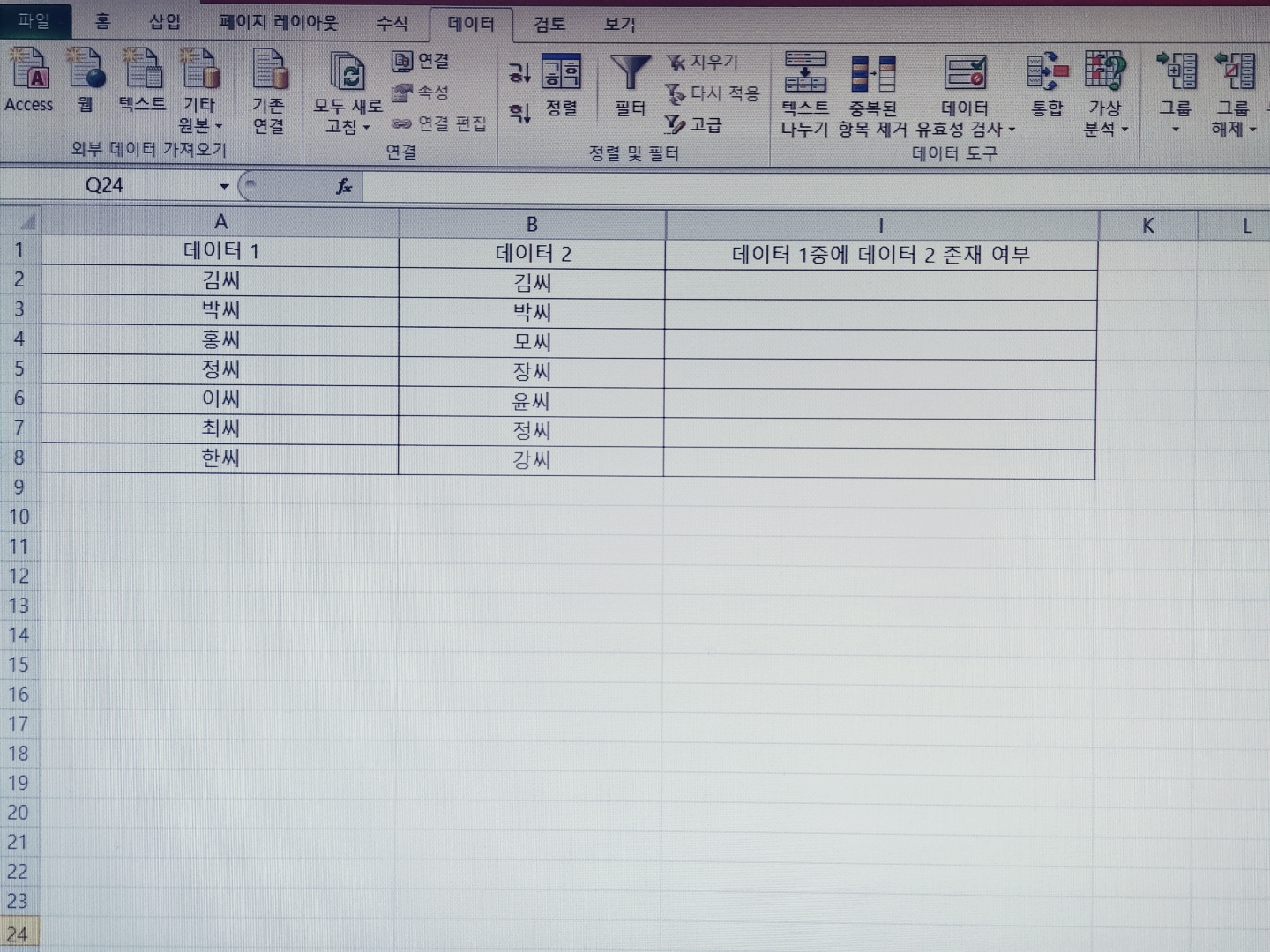
Step2. 수식은 아래와 같이 작성하고 채우기 핸들을 통해 빈 셀을 전부 채워줍니다.
*비교대상인 A열의 경우 절대참조(F4키)로 해주셔야 정확한 확인이 가능합니다!
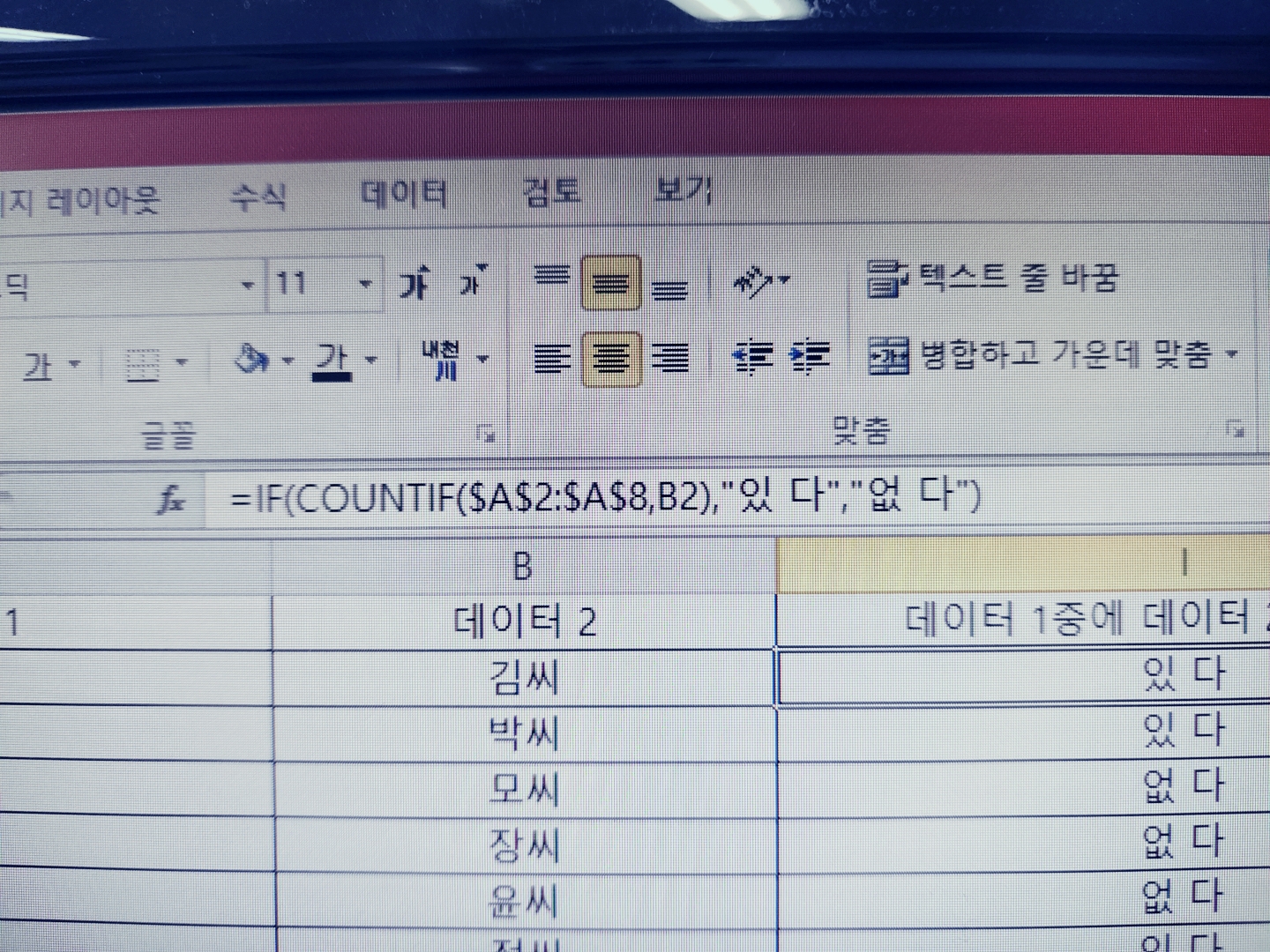
Step3. 데이터 비교가 끝나면 엑셀 상단 데이터 탭에서 필터 항목을 실행시켜 주세요.
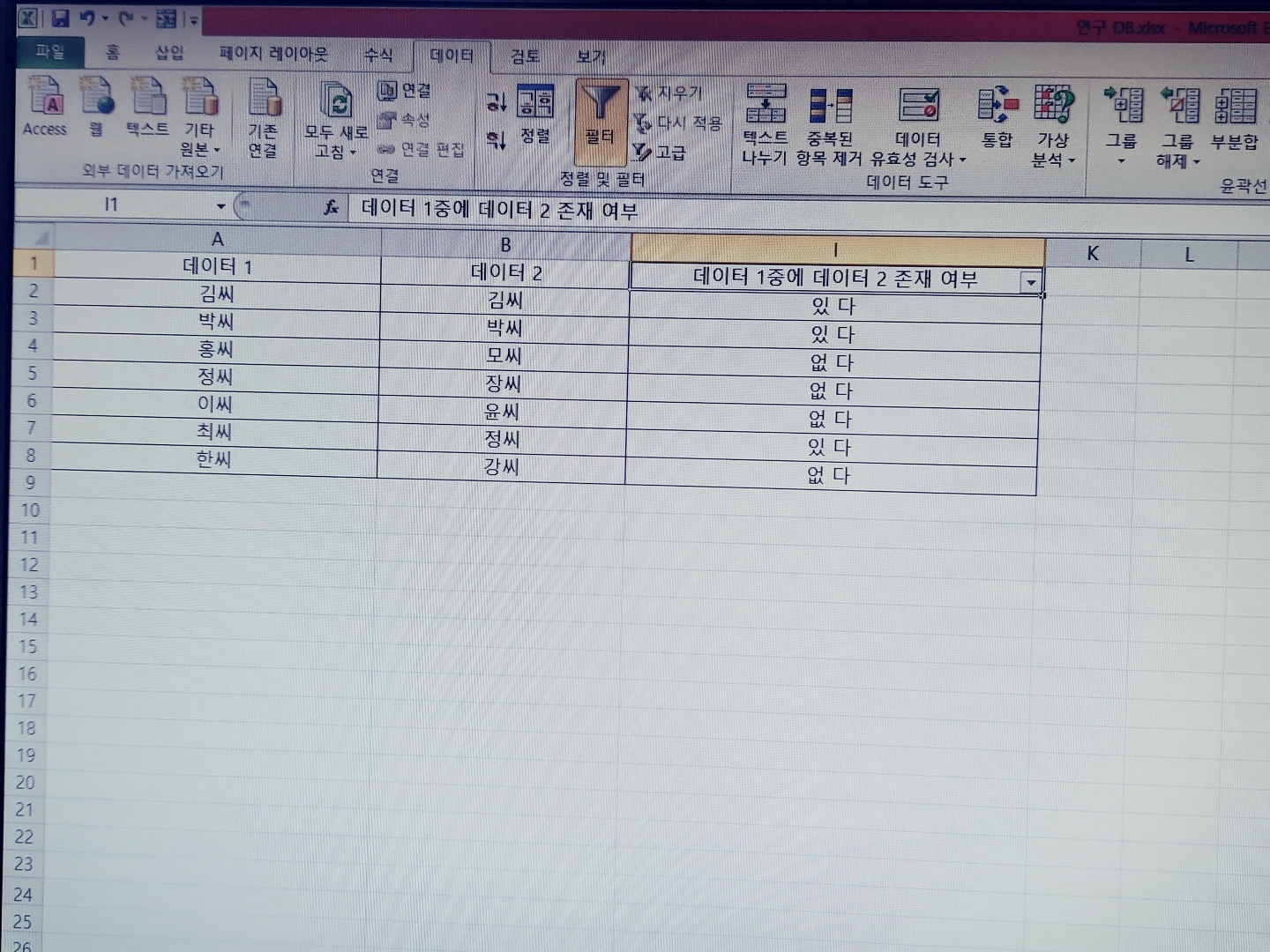
Step4. 필터에서 데이터가 존재하는지 안 하는지 항목을 체크하고 확인을 눌러줍니다.

Step5. 비교된 데이터 리스트를 손쉽게 확인할 수 있습니다.
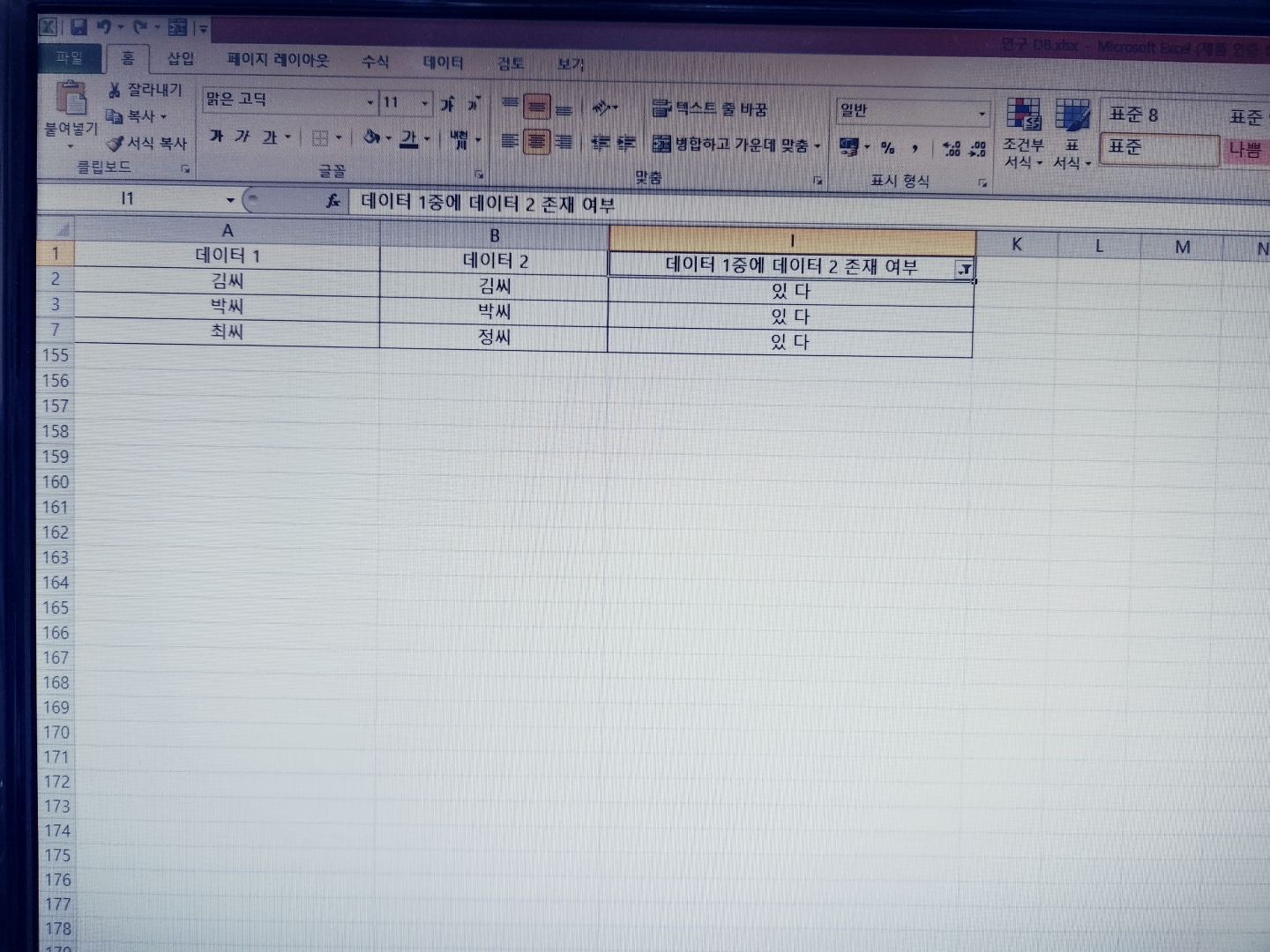
예시로 보여드린 경우 데이터가 많지 않아서 굳이 수식이 필요한지 의문이 드실 수도 있지만, 직장생활을 하다 보면 많게는 몇백에서 몇천까지 방대한 양의 데이터를 처리할 가능성이 많아서 알아두시면 좋은 함수입니다!
그럼 오늘 글은 여기서 마치겠습니다.
추가로 궁금하신 내용은 댓글로 남겨주세요.
감사합니다 😀
728x90
반응형
'꿀팁 정보' 카테고리의 다른 글
| 헬스장 싸게 등록하는 꿀팁 소개!(니짐내짐, 다짐, 당근마켓) (0) | 2023.02.09 |
|---|---|
| 명절에 진료하는 병원, 응급실, 약국 찾는 방법 소개!(응급의료정보제공 앱) (0) | 2023.01.22 |
| [PDF저장 없을 때]정부24, 공문서 등 PDF로 저장하는 방법! (0) | 2022.12.13 |
| KTX 충전 가능한 자리!(콘센트 위치) (0) | 2022.11.16 |
| [정부24] 신분증을 소지하지 않아도 모바일 주민등록증 확인 서비스로! (0) | 2022.11.15 |



댓글